دليل مستخدم Apple Vision Pro
- مرحبًا
-
- تغيير إعدادات الإشعارات وأصوات الجهاز
- تعيين التاريخ والوقت واللغة والمنطقة
- تغيير اسم جهازك
- تغيير مظهر النص والنوافذ
- فتح قفل iPhone باستخدام Apple Vision Pro
- عرض لوحة المفاتيح أو ذراع التحكم في الألعاب أو iPhone أثناء التجربة الغامرة
- رؤية الأشخاص من حولك أثناء الانغمار
- استخدام Apple Vision Pro في نمط السفر
- تحديث التطبيقات في الخلفية
- تعيين قيود المحتوى في مدة استخدام الجهاز
- السماح للآخرين باستخدام Apple Vision Pro
-
- Apple Music Classical
- الكتب
- التقويم
- الالتقاط
- الساعة
- لقاء الديناصورات
- المنزل
- الخرائط
- الانتباه الذهني
-
- تشغيل الموسيقى
- التحكم في التشغيل
- إضافة ملصق موسيقي إلى مساحتك
-
- الاشتراك في Apple Music
- الاستماع إلى موسيقى Lossless
- الاستماع إلى موسيقى Dolby Atmos
- غنِّ مع Apple Music
- العثور على موسيقى جديدة
- إضافة موسيقى والاستماع إليها دون الاتصال بالإنترنت
- الحصول على توصيات ذات طابع شخصي
- الاستماع إلى الراديو
- البحث عن الموسيقى
- إنشاء قوائم تشغيل والتعاون عليها
- استخدام Siri لتشغيل الموسيقى
- تغيير صوت الموسيقى
- الأخبار
- Numbers
- Pages
- البودكاست
- التذكيرات
- Shazam
- الاختصارات
- المعرض المكاني
- الأسهم
- التلميحات
-
- العثور على البرامج والأفلام والمزيد
- مشاهدة Apple Immersive Video والأفلام ثلاثية الأبعاد
- تشغيل البرامج والأفلام
- مشاهدة الأفلام وبرامج التلفزيون في بيئة
- الاشتراك في Apple TV و MLS Season Pass وقنوات Apple TV
- مشاهدة الأحداث الرياضية
- مشاهدة عدة بثوث رياضية مباشرة
- شراء المحتوى وإدارة مكتبتك
- تغيير الإعدادات
- مذكرات الصوت
-
- بدء استخدام ميزات تسهيلات الاستخدام
- تشغيل الميزات باستخدام اختصار تسهيلات الاستخدام
- تغيير ميزات تسهيلات الاستخدام في Siri
- استخدام الوصول الموجه
- حقوق النشر والعلامات التجارية
ضبط مستوى الصوت على Apple Vision Pro
هناك عدة طرق يمكنك من خلالها ضبط مستوى الصوت على Apple Vision Pro.
انظر إلى راحة يدك، ثم اقلبها لرؤية شريط الحالة، ثم ضم إصبعيك على شريط تمرير مستوى الصوت واسحبه.
أدِر التاج الرقمي، ثم انظر إلى
 بالقرب من الجزء العلوي من الواجهة (على اليسار) أثناء التدوير.
بالقرب من الجزء العلوي من الواجهة (على اليسار) أثناء التدوير.يمكنك أيضًا تغيير التركيز الافتراضي للتاج الرقمي. انتقل إلى الإعدادات
 > التاج الرقمي، ثم اختر خيارًا.
> التاج الرقمي، ثم اختر خيارًا.انظر إلى راحة يدك، ثم اقلبها، ثم اضغط على شريط الحالة لفتح مركز التحكم. اسحب شريط تمرير مستوى الصوت.
يمكنك أيضًا ضبط مستوى الصوت القادم من التطبيقات التي تستخدمها أو من الأشخاص الذين تتحدث معهم في مكالمة بشكل منفصل. ضم إصبعيك مطولًا على عنصر التحكم في مستوى الصوت، ثم اضبط شريط تمرير مستوى الصوت للتطبيقات أو للأشخاص.
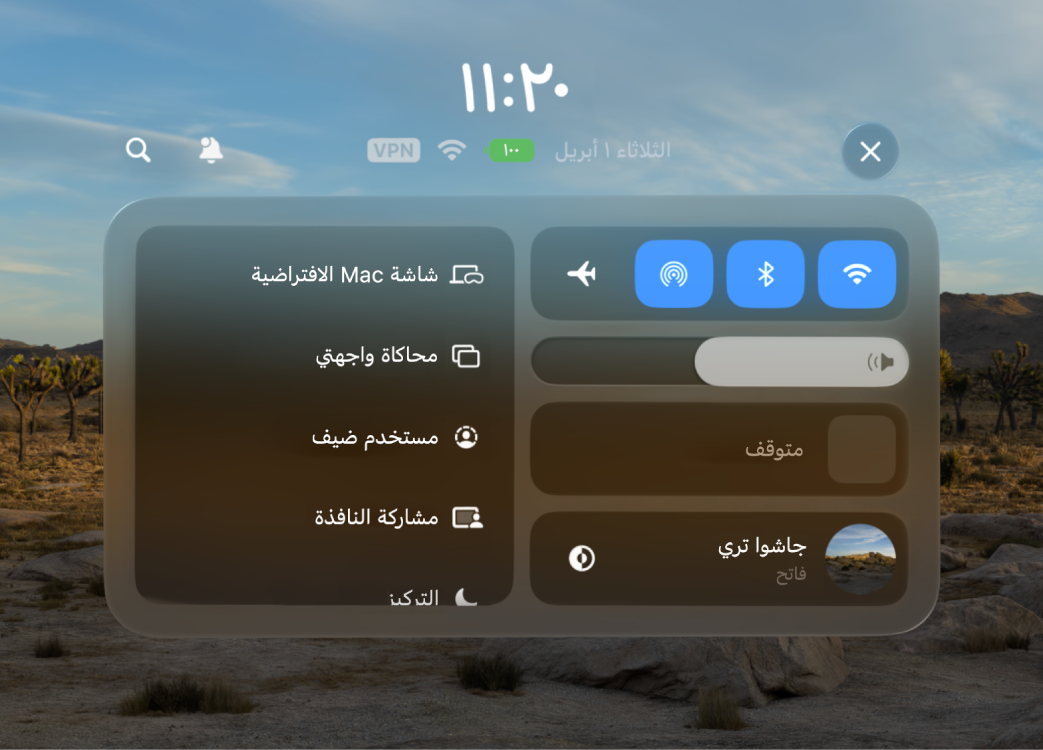
لضبط مستوى صوت ما تشاهده أو تستمع إليه، افتح "مركز التحكم"، واضغط على اسم الأغنية أو البودكاست أو البرنامج، ثم اسحب شريط تمرير مستوى الصوت.
لضبط مستوى الأصوات في البيئة، افتح مركز التحكم، اضغط على اسم البيئة، ثم اسحب شريط تمرير مستوى الصوت. انظر استخدام البيئات على Apple Vision Pro.
استخدام Siri. قل شيئًا ما مثل، "يا Siri، اضبط مستوى الصوت على 100%" أو "يا Siri، اخفض مستوى الصوت".